По умолчанию системные часы в Windows 10 показывают только часы и минуты, но в некоторых кастомизированных сборках можно встретить часы, отображающие также и секунды.
Способ 1: «Редактор реестра»
Так как в настройках Windows 10 нет функции, которая позволяла бы включать или отключать показ секунд в системных часах, для этого нужно использовать «Редактор реестра».
- Откройте «Редактор реестра», выполнив в вызванном нажатием клавиш Win + R диалоговом окошке команду
regedit. - Разверните ветку
HKEY_CURRENT_USER\SOFTWARE\Microsoft\Windows\CurrentVersion\Explorer\Advanced, найдите справа параметр «ShowSecondsInSystemClock» и удалите его либо измените его значение на «0». - Перезапустите «Проводник» или перезайдите в систему, чтобы настройки вступили в силу.
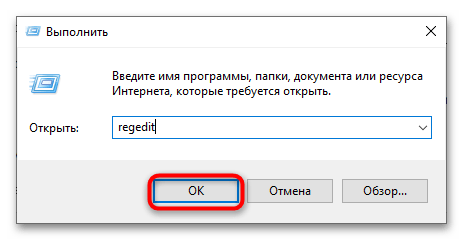
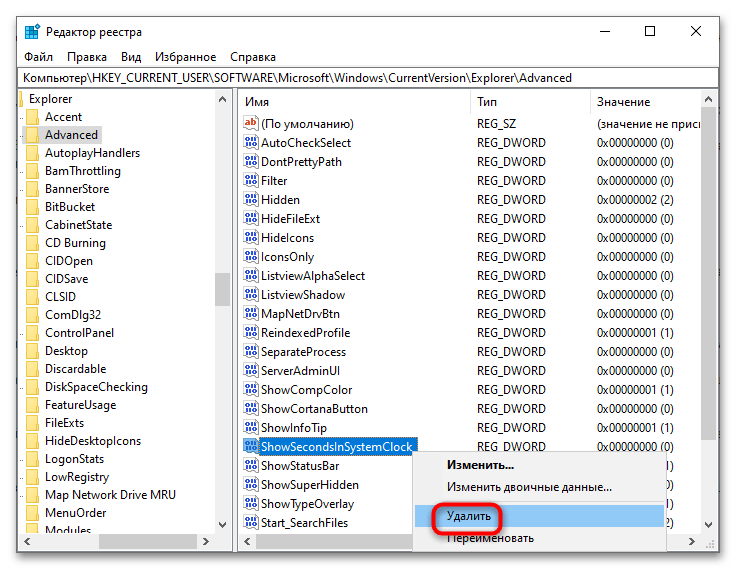
Подробнее: Перезапуск «Проводника» в Windows 10
Способ 2: Сторонние программы
Также для отключения показа секунд в часах системного трея можно использовать специальные сторонние приложения – твикеры. Например, Winaero Tweaker.
- Скачайте архив с программой с сайта разработчика, распакуйте в любое удобное расположение и запустите исполняемый файл «WinaeroTweaker-setup». Установите приложение.
- Запустите программу и перейдите в раздел «Desktop and Taskbar», найдите настройку «Show Seconds on Taskbar Clock». Снимите флажок с опции и нажмите кнопку «Restart Explorer».
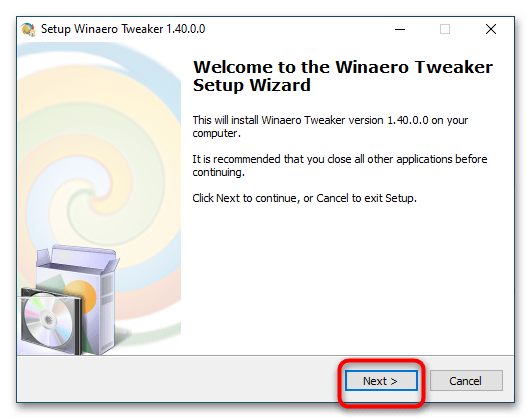

Изменения должны вступить в силу сразу. Программу можно использовать и для включения показа секунд в системных часах.
 Наш Telegram каналТолько полезная информация
Наш Telegram каналТолько полезная информация
 Настройка переключения раскладки в Windows 10
Настройка переключения раскладки в Windows 10
 Включение гибернации на компьютере с Windows 10
Включение гибернации на компьютере с Windows 10
 Включение и настройка ночного режима в Windows 10
Включение и настройка ночного режима в Windows 10
 Назначение программ по умолчанию в ОС Windows 10
Назначение программ по умолчанию в ОС Windows 10
 Отключаем Hyper-V в Windows 10
Отключаем Hyper-V в Windows 10
 Как сделать прозрачной панель задач в Windows 10
Как сделать прозрачной панель задач в Windows 10
 Включение файла подкачки на компьютере с Windows 10
Включение файла подкачки на компьютере с Windows 10
 Исправление размытых шрифтов в Windows 10
Исправление размытых шрифтов в Windows 10
 Как установить тему на Windows 10
Как установить тему на Windows 10
 Установка Microsoft Store в Windows 10
Установка Microsoft Store в Windows 10
 Решаем проблему с неработающей камерой на ноутбуке с Windows 10
Решаем проблему с неработающей камерой на ноутбуке с Windows 10
 Решение проблемы с установкой антивируса Kaspersky в Windows 10
Решение проблемы с установкой антивируса Kaspersky в Windows 10
 Устранение проблем с установкой обновлений в Windows 10
Устранение проблем с установкой обновлений в Windows 10
 Windows 10 и черный экран
Windows 10 и черный экран
 Проверка Windows 10 на наличие ошибок
Проверка Windows 10 на наличие ошибок
 Управление правами учетной записи в Windows 10
Управление правами учетной записи в Windows 10
 Удаление обновлений в Windows 10
Удаление обновлений в Windows 10
 Настройка SSD под Windows 10
Настройка SSD под Windows 10
 Установка RSAT в Windows 10
Установка RSAT в Windows 10
 Изменение раскладки клавиатуры в Windows 10
Изменение раскладки клавиатуры в Windows 10 lumpics.ru
lumpics.ru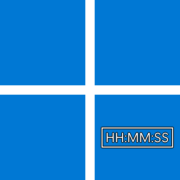


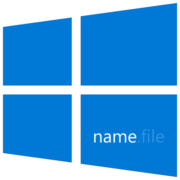
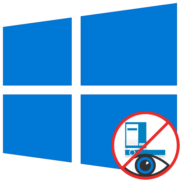
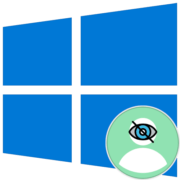
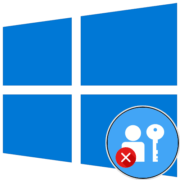
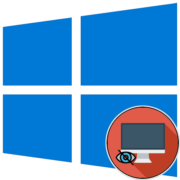

Класс
Большое, большое спасибо, все получилось.